Псн войти в аккаунт
Опубликовано: 06.05.2024
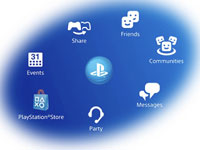
Совсем недавно серия игровых приставок Playstation производства компании Sony отметила свой юбилей. Вот уже 20 лет игровая индустрия Плейстейшен удивляет и радует геймеров всей планеты захватывающими шутерами, реалистичными симуляторами, весёлыми аркадами и интереснейшими приключениями в виртуальных мирах цифрового пространства.
Эта статья поможет вам создать аккаунт PS на официальном сайте (с компьютера) и непосредственно в консоли (рассматриваются 2 способа регистрации). Также из неё вы узнаете о том, как сменить пароль в учётной записи и сбросить его в случае потери.
Как создать профиль на сайте?
(инструкция для ПК)
1. Откройте в браузере официальный сайт игровой консоли — playstation.com.
2. Наведите курсор на опцию «Войти», расположенную в правой части «шапки».
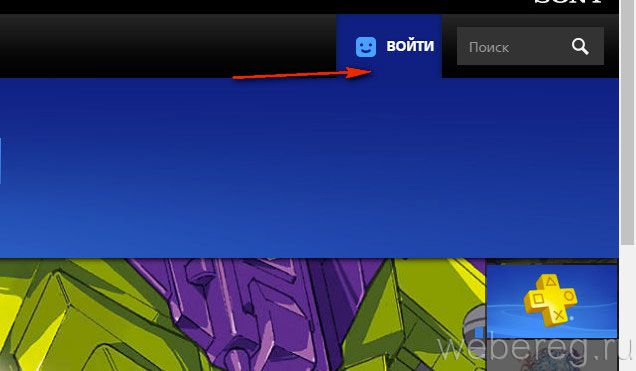
3. В выпавшей панели, под кнопкой «Войти», щёлкните ссылку «Создать учётную запись».
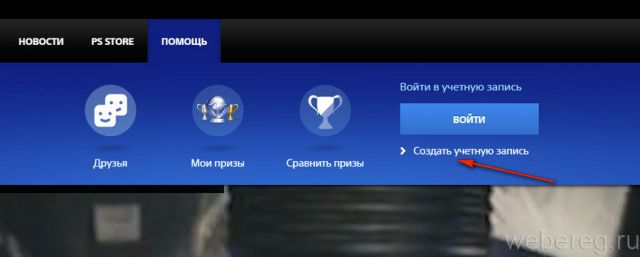
4. В строке «Идентификатор входа» укажите полный адрес своего e-mail.
5. Установите в окошках дату рождения, укажите свой пол (клацните кнопку возле «Мужской» или «Женский»).
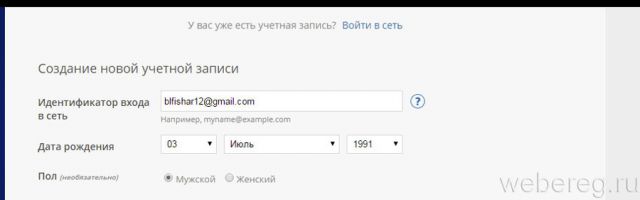
6. Введите дополнительные данные: страну и область, язык.
7. Составьте сложный пароль и введите его в двух последующих строках. Он должен включать в себя строчные и прописные английские буквы, спецсимволы и цифры.
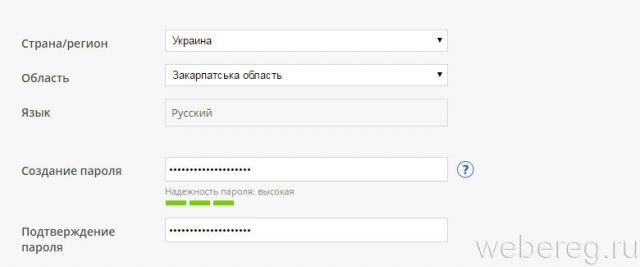
8. В блоке «Я не робот» щёлкните по окошку.

9. В появившемся окне ответьте на контрольный вопрос: клацните мышкой картинки, имеющие заданный признак, а потом нажмите кнопку «Подтвердить».
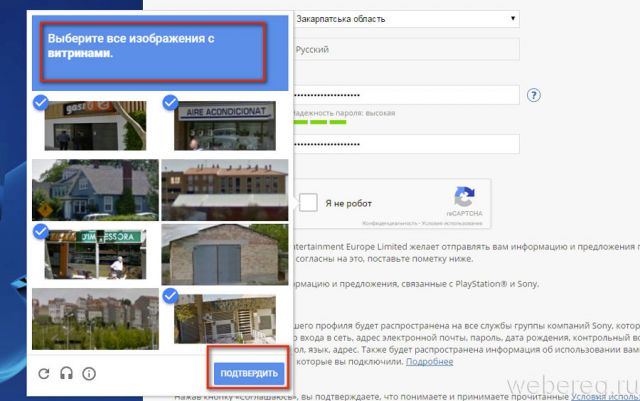
10. Поставьте «галочку» в окошке «Да, я хочу получать информацию», если хотите подключить новостную рассылку портала Playstation на свой почтовый ящик.
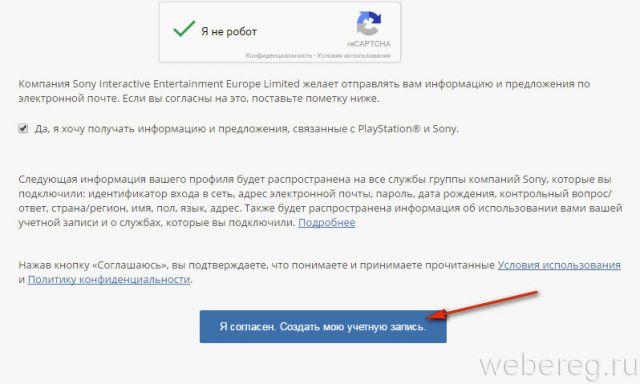
12. В строке «Сетевой идентификатор» придумайте никнейм для аккаунта. Он будет виден в списках друзей, отображать в сетевых играх и опциях. Кликните «Продолжить».
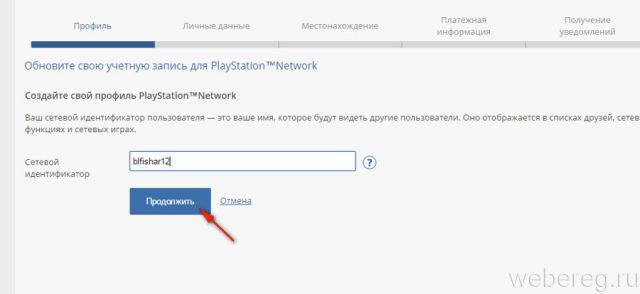
13. В форме «Личные данные» введите имя и фамилию. Выберите контрольный вопрос для верификации учётной записи и в следующем поле укажите оригинальный ответ на него. Щёлкните «Продолжить».
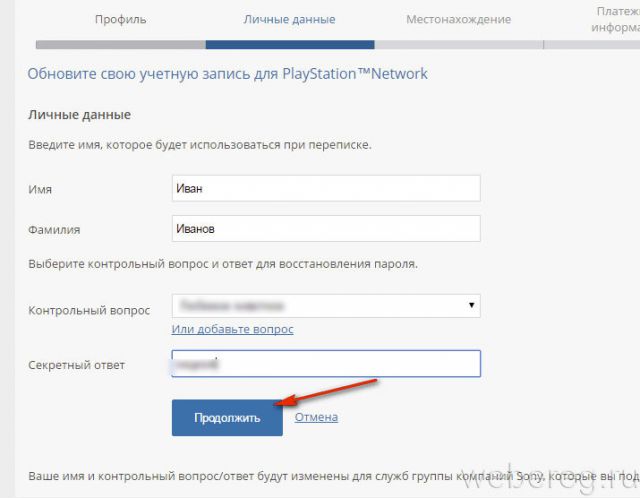
14. Когда появится приглашение «Подтвердите свой адрес… », перейдите в указанный e-mail.
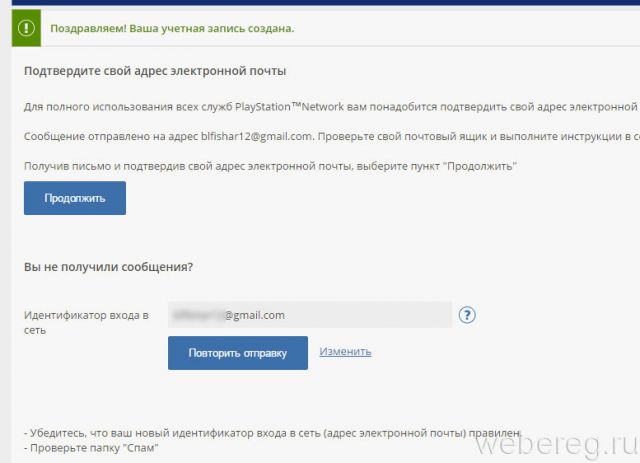
15. В письме с сервиса кликните ссылку «Подтвердить сейчас».
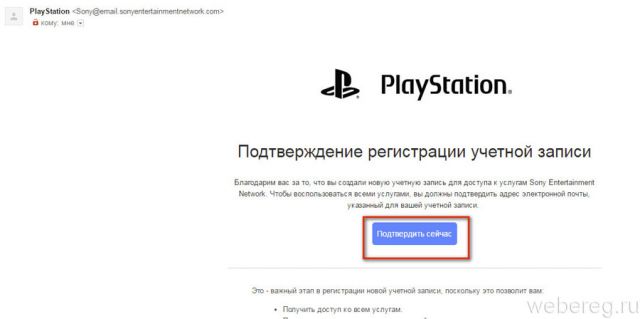
После завершения верификации на новой вкладке появится сообщение «Спасибо! Вы успешно подтвердили… ».
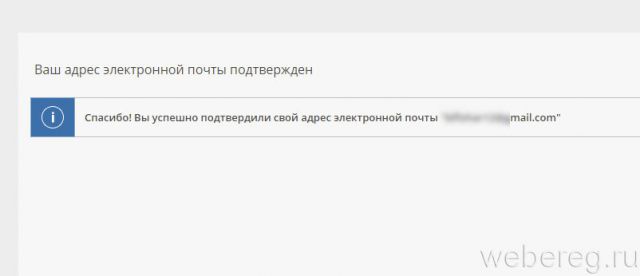
Дополнительная настройка и авторизация
При первом входе в аккаунт появится панель «Обновить… ». Клацните в ней кнопку «Далее».
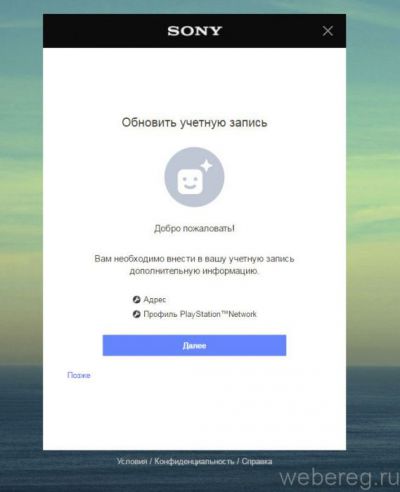
Введите свой адрес (город, область, индекс) и снова кликните «Далее».
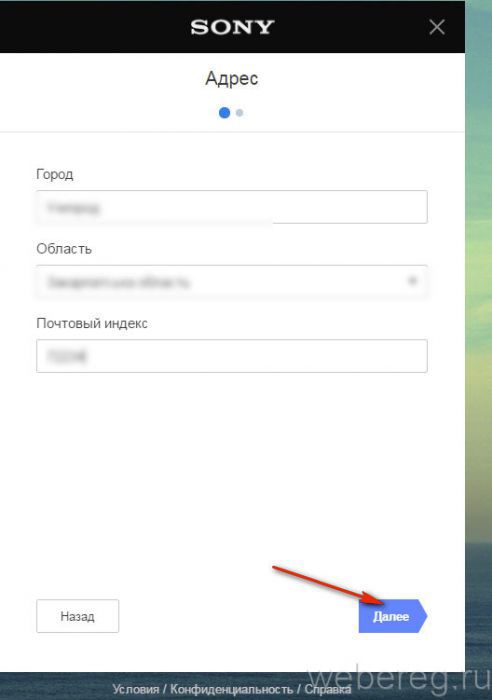
Наберите свой сетевой идентификатор (ник), имя и фамилию. Нажмите «Готово».
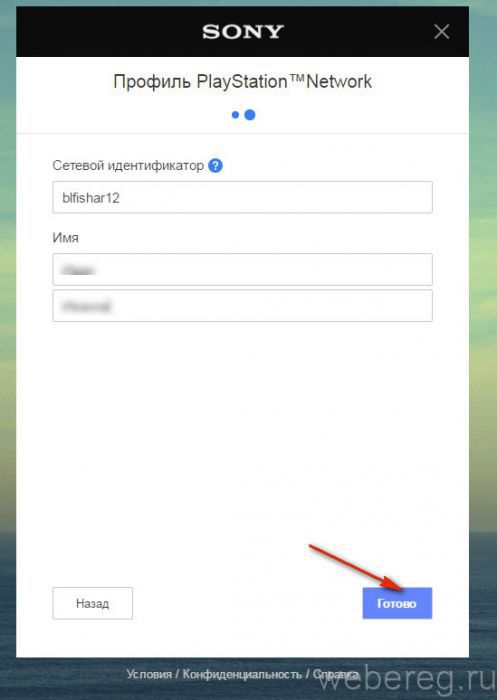
Чтобы авторизоваться в своём профиле, введите на сайте свой логин (e-mail) и пароль. А затем клацните в панели кнопку «Sign In».
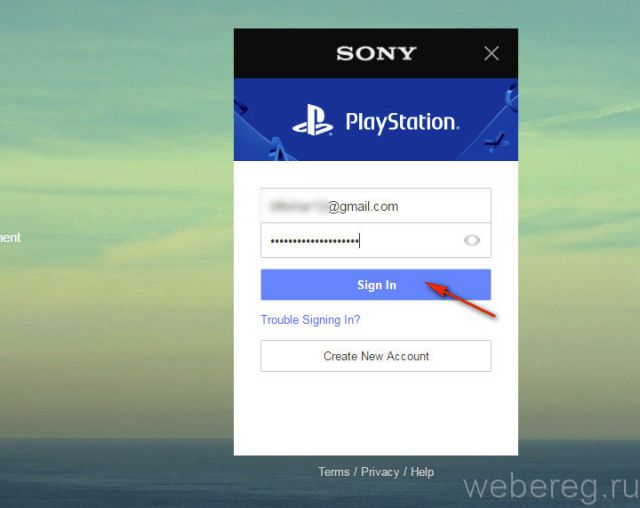
Обзор опций
Чтобы открыть панель управления аккаунтом, наведите курсор на свой никнейм. В выпавшем подменю выберите кликом мышки необходимый раздел:
- «My Profile» (Мой профиль) — статистика активности на сервисе;
- «Friends» — список друзей в системе PS;
- «My Trophies» — трофеи, завоёванные в игровых баталиях;
- «Compare Trophies» — сравнение трофеев;
- «Setting» — опции профиля;
- «Sign out» — выход из аккаунта.
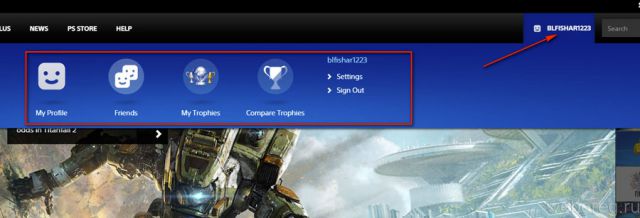
Как изменить пароль?
Смену ключа для входа в профиль можно выполнить непосредственно на приставке:
1. Войдите в свой профиль.
3. На экране опций выберите:
Настройки → Playstation Network (логотип) → Данные учётной записи → Пароль.
5. Наберите текущий пароль и новый. Нажмите «Продолжить».
Как восстановить доступ к аккаунту?
Если вы забыли или потеряли пароль, сделайте следующее:
1. На офсайте, в панели для входа, клацните ссылку «Trouble Signing In?».
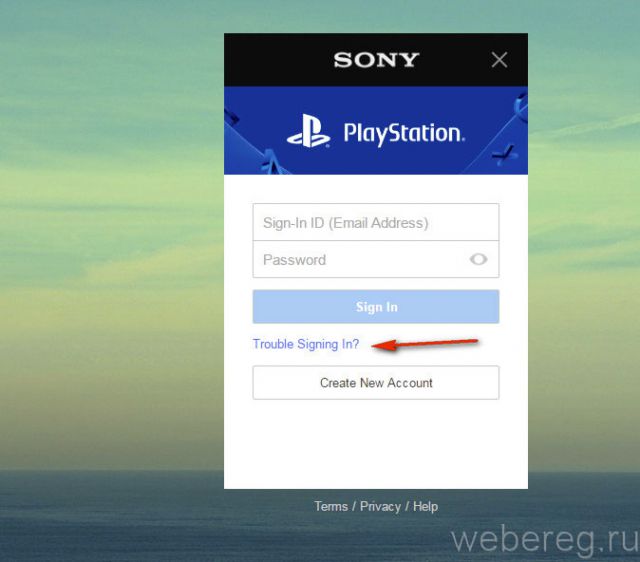
2. В открывшемся меню кликните «Change You Password».
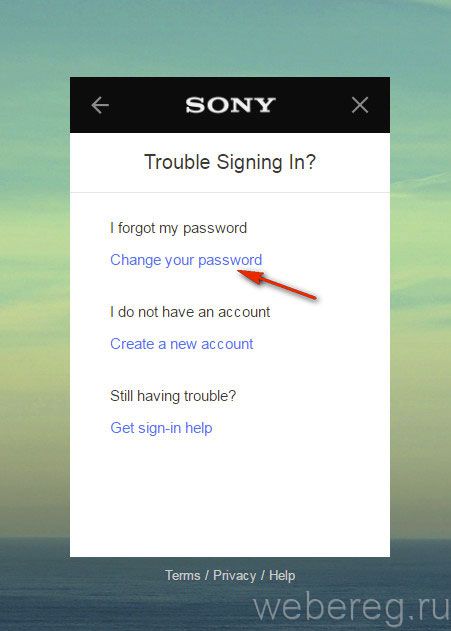
3. Введите логин (адрес почты). Кликните окошко «I’m not a robot» и нажмите «Continue».
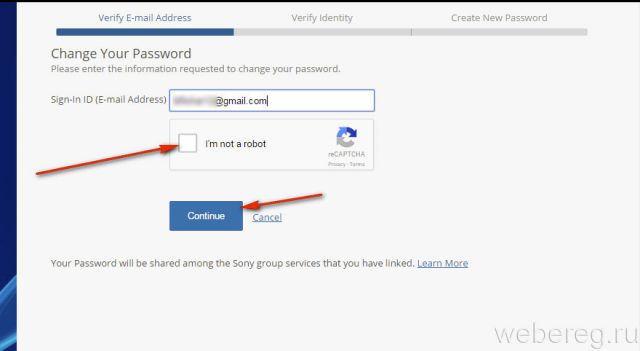
4. Перейдите в e-mail, в сообщении с сайта пройдите по ссылке.
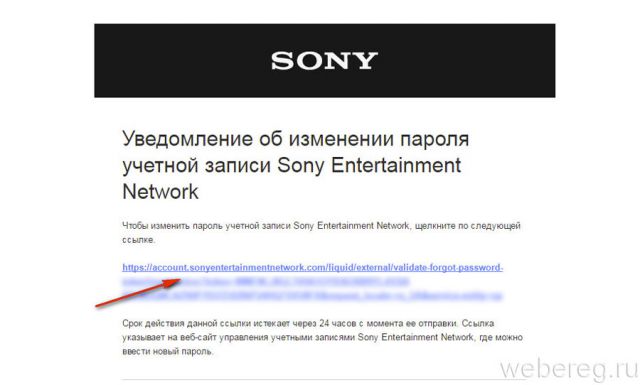
5. Ответьте на контрольные вопросы сервиса, чтобы подтвердить права на аккаунт (укажите дату рождения, имя и т.д.).
6. Следуйте инструкциям сервиса, по завершении верификации введите новый пароль.
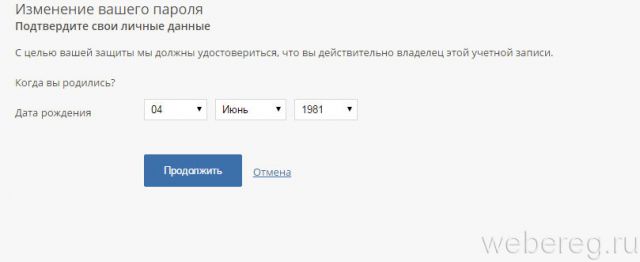
Как удалить профиль в PS?
Чтобы убрать аккаунт пользователя, выполните в консоли следующие операции.
1. На экране опций перейдите:
Настройки → Пользователи → Удалить пользователя
2. Следуйте подсказкам сервиса.
1. В окне приветствия выберите блок «Новый пользователь».

2. В окне с текстом соглашения выберите «Принять».

3. Под полями для входа нажмите опцию «Вы впервые в сети….».

4. Установите свою страну, язык и дату рождения.

5. В новой панели введите ник, имя и фамилию.

6. После отправки данных выберите блок с созданным профилем и нажмите «Далее».
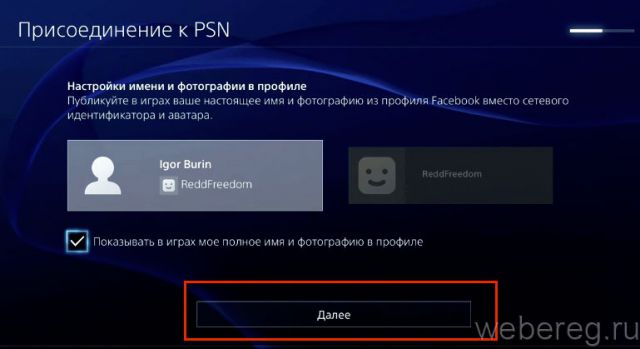
7. При необходимости создайте дополнительные настройки (поиск и добавление друзей, доступ и т.д.).

Увлекательного вам времяпрепровождения во вселенной PlayStation!
Чтобы осуществить вход в psn аккаунт, необходимо сначала провести регистрацию. Ее можно произвести через саму приставку или же персональный компьютер. Создавая аккаунт, вы сразу выбираете тип учетной записи, которая будет использоваться в дальнейшем. Это будет дополнительная или основная учётная запись.
- Основная учетная запись создается только совершеннолетним пользователем;
- Дополнительная учетная запись создается в зависимости от необходимости и может иметь достаточно серьезные ограничения.
Важно заметить, что ни основные, ни дополнительные учетные записи не могут быть привязаны к серийным номерам приставок. Любой аккаунт может использоваться на любой игровой приставке в качестве гостевого аккаунта. Таким образом, вы можете создать на одной приставке несколько учетных записей для использования.
Важность регистрации заключается в том, что каждый пользователь просматривает любые файлы и без регистрации, однако, полный доступ к функционалу можно получить только после осуществления регистрации. Файлы, которые приобретены один раз, могут быть загружены на несколько приставок, однако, их количество не может быть более пяти.
Первый и последующие входы в в аккаунт ps4
Когда вы впервые захотите войти в аккаунт плейстейшен 4, на экране появится панель «Обновить…». На ней нужно нажать кнопку «Далее». После этого вам необходимо будет ввести информацию о том, кто будет пользоваться приставкой – это, как правило, адрес проживания (только город, в котором вы живете, область проживания и индекс).
Когда адрес будет введен, необходимо будет указать ник и фамилию и имя. Это нужно будет, чтобы потом зайти в аккаунт psn.
Во время последующих входов в аккаунт playstation 4на этом же или других устройствах, нужно будет вводить только две строки:
- Логин (ним может быть электронная почта);
- Пароль от системы.
После этого выбираете кнопку «Sign In».
Проблемы с входом в аккаунт плейстейшн
В случае, если вы забыли пароль, который был указан при регистрации аккаунта, необходимо проделать простые действия, чтобы восстановить аккаунт ps4:
- Зайти на официальный сайт;
- Нажать на ссылку «проблемы со входом» - «Trouble Signing In?»;
- В окне, которое появится, необходимо выбрать пункт «изменить пароль» - «Change You Password»;
- После этого необходимо ввести логин (которым будет выступать адрес электронной почты) и нажать на окошко «я не робот» - «I’m not a robot» и нажать на панель «Continue».
- После того, как все действия будут выполнены, вы можете зайти в свою электронную почту. Именно в нее придет ссылка, чтобы восстановить аккаунт psn.
Однако, восстановление в целях безопасности аккаунта не выполняется одним кликом – сервис также попросит пользователя указать ответы на несколько контрольных вопросов, дабы подтвердить, что он является владельцем аккаунта. Если вся информация будет указана правильно, система даст четкие инструкции по тому, как восстановить аккаунт. Если вы не знаете, как восстановить аккаунт в плейстейшен, лучше обратиться в техподдержку.
В случае, если ваш аккаунт был похищен, необходимо установить новый пароль на аккаунт ps4.
Проблемы входа в «Нетворк» с роутером TP Link
Некоторые пользователи сталкиваются с проблемами входа в «Нетворк» из-за того, что подключение к роутеру было выполнено неправильно. Чаще всего такая проблема случается у пользователей, которые работают с техникой TP Link.
Чтобы решить проблему, вам нужно:
- Проверить, получается ли зайти в плейстейшен нетворк, если подключение осуществляется не через вай-фай, а с помощью прямого подключения через кабель. В случае, если подключение проходит без проблем – проблема заключается в том, что соединение через беспроводную сеть настроено неправильно.
- Чтобы решить эту проблему, необходимо зайти в меню «Настройки», выбрать раздел «Сеть» и найти вкладку «WAN». Дополнительные настройки на этой вкладки дают установить значение MTU на 1480 – как правило, вопрос решается таким изменением.
- В случае, если проблема заключалась в неправильном подключении, следующие входы должны производиться без проблем. После таких действий зайти в аккаунт ps4 можно легко.
Проблемы с DNS
Также проблемы с подключением к системе могут быть из-за неправильных настроек DNS-серверов. Для того чтобы решить такую проблему, необходимо зайти в настройки параметра и выбрать нужные параметры DNS: 8.8.8.8 и 8.8.4.4.
Другие проблемы с подключением
Помимо пользовательских проблем, возникают также трудности с подключением, которые могут быть вызваны трудностями на стороне системы. Однако, компания внимательно следить за тем, чтобы вовремя информировать пользователей о проблемах, поэтому вы легко найдете необходимый раздел на сайте и проверить, не проводятся ли технические работы на каком-либо разделе сайта. Если у вас есть проблемы с вход в аккаунт playstation network, официальный сайт поможет в этом.
Если на стороне системы нет проблем, однако, вход в аккаунт playstation network невозможно, нужно понять в проблему. В случае, если есть проблемы с аккаунтом, система может также не подключаться к нему. Как правило, помогает зайти в свой аккаунт с персонального компьютера.
Если сайт показывает вам код ошибки, та нужно записать его и ввести на нужном разделе сайта – вы легко найдете его и понять, в чем заключается проблема.
Проследите также за тем, какое количество устройств подключено к роутеру – если их много, система демонстрирует ошибку «Сетевое соединение с psn прервано.Убедитесь в том что соединение с интернетом активно» - в таком случае, нужно отключить два или три из активных устройств от роутера. Это, как правило, помогает решить проблему, и вы сможете войти в аккаунт psn.

Для владельцев Play Station самым легким способом будет регистрация непосредственно через приставку. Правда, в некоторых случаях для этого может потребоваться обновление программного обеспечения и настройка система. Обычно это происходит автоматически перед созданием учетной записи, если есть подключение к сети интернет. Существует так же возможность зарегистрироваться и через персональный компьютер.
Создание учетной записи с помощью PS3 и 4
В открывшемся окне необходимо выбрать «Создать новую учетную запись (для новых пользователей)».


В следующем окне будет предложено ознакомиться с политикой конфиденциальности. Читать ее не обязательно.
Далее потребуется ввести идентификатор входа в сеть. Для входа используется электронная почта, которую не будут видеть другие пользователи. Не стоит путать идентификатор входа в сеть и сетевой идентификатор, который потребуется ввести далее. Кроме этого, необходимо выбрать контрольный вопрос и написать ответ на него.
Далее надо придумать сетевой идентификатор, который, по сути, является никнеймом и будет виден другим пользователям сети. После того как программа проверит его доступность, т.е. свободен он или нет, идентификатор будет принят.
В следующем окне потребуется ввести свою фамилию, имя и пол.
В последнем окне надо указать свой адрес. Улицу и дом надо вписывать через правый слеш, как это показано в примере.
Осталось только дать или не дать разрешение на отправку рекламных и информационных писем на указанную при регистрации почту. После подтверждения всех данных учетная запись будет создана. Система предложит выбрать аватар.
Создание аккаунта с помощью ПК
Для тех, кто не хочет вводить данные с помощью PS, можно создать учетную запись с помощью компьютера.
Необходимо зайти на официальный сайт Play Station Store. На главной странице выбрать «Создать учетную запись».

В открывшейся странице нажать «Начать».

В открывшемся окне потребуется ввести адрес электронной почты и пароль.

В следующем окне необходимо ввести страну проживания и дату рождения. Данная информация потребуется в случае восстановления пароля.

В следующем окне потребуется указать место жительства. Причем при создании аккаунта через компьютер потребуется ввести только город, область и почтовый индекс.

В следующем окне вводится сетевой идентификатор, фамилия и имя.

Далее система предложит ознакомиться с политикой конфиденциальности. Для продолжения надо пролистать информацию и внизу нажать на «Далее».

После этого система предложит отправлять на почту рекламные и информационные сообщения от Sony.

После этого останется только подтвердить адрес электронной почты, перейдя по ссылке, которую отправит система на указанный адрес электронной почты.

Чтобы создать американский аккаунт потребуется в первом пункте выбрать страну США и в дальнейшем указывать реальные адреса в США. Для получения полного доступа необходимо, чтобы возраст пользователя был больше 21 года.

Какие возможности предоставляет PS Network
В первую очередь открывается доступ к PlayStation Plus. С помощью данного сервиса можно вступать в игры с сетевыми режимами, играть бесплатно в игры месяца и многое другое. Для тех, кто не хочет получать кота в мешке, предусмотрен двухнедельный пробный период. Воспользоваться им могут только новые пользователи, у которых ранее не была оформлена платная подписка. В любом случае потребуется указание данных банковской карты.
В Play Station Store можно будет подобрать игру любого жанра и года выпуска. В сервисе часто проводятся акции, благодаря которым получится приобрести понравившиеся игры по низкой цене.
PSN – это настоящая социальная сеть игроков по всему миру. В ленте новостей «Что нового» на стартовом экране PS4 будет отображаться вся актуальная информация и все то, что делают друзья. Есть возможность публиковать сообщения, оставлять комментарии, просматривать видеоролики.
Открывается доступ к просмотру онлайн-трансляций на YouTube и Twitch. Нажимая на кнопку «Share», можно делиться снимками и видео друзьями через YouTube, Facebook и другие сети.

Заключение
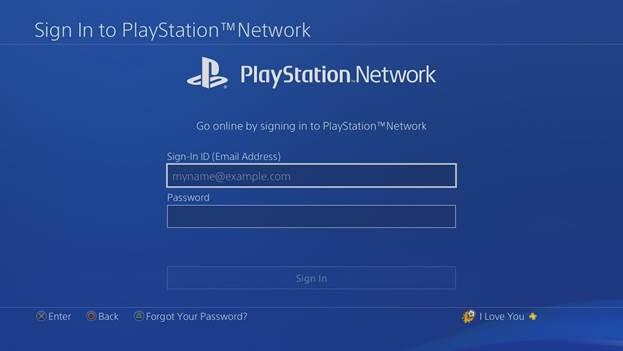
Интерфейс авторизации в сети
Чем является PSN
Сервис PlayStation Network нужен пользователям для доступа ко многим возможностям игрового мира. Это своеобразная объединяющая система, в которой собраны необходимые для игроков функции. Основные из них – это:
Каждая функция осуществляется с помощью различных сервисов, которые ранее были доступны по отдельности. По сути, PSN собрал в себе их все, что владельцы консолей восприняли положительно, отметив удобство такого решения. Теперь в одном месте всегда доступны PlayStation Store, где всегда в продаже игры, фильмы, обои и темы для приставок, а также PlayStation Plus, позволяющий за платную подписку пользоваться большим количеством привилегий – от многопользовательской игры до раннего доступа к ещё не вышедшим играм. Для того, чтобы пользоваться всеми преимуществами системы, необходимо совершить регистрацию в PlayStation Network. Владельцам PS4 нужно оформить платную подписку для доступа к многопользовательской игре.
Подключение консоли к PSN
Чтобы полноценно использовать приставку, её обязательно стоит подключить к интернету. Делается это двумя способами: с помощью провода LAN или по беспроводной сети Wi-Fi. В каждом случае необходимо произвести некоторые настройки в меню консоли.
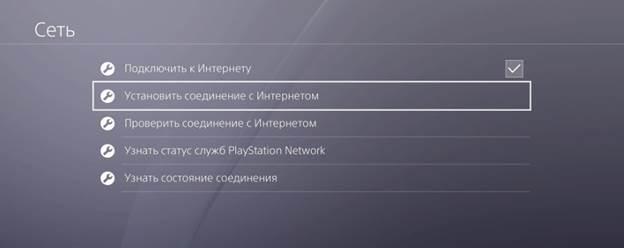
Меню настроек сети на PS4
Создать профиль в PSN можно как с помощью приставки, так и на сайте разработчика, используя компьютер. Типы учётных записей разделяются на Основной и Дополнительный, отличаясь между собой доступом к различным типам настроек. Чтобы зарегистрироваться не нужно указывать платёжную информацию – оплата происходит через встроенный онлайн-кошелёк сервиса, который вы будете пополнять.

Основной профиль
Создание учётной записи при первом запуске автоматически активирует PS4 как основную систему и даёт полный контроль над всеми её функциями. Если этого не сделать, то придётся производить активацию вручную. Для первой регистрации в PlayStation Network следуйте приведённой ниже инструкции:
- При запуске и входе в систему выберите «Новый пользователь», «Создать пользователя».
- На следующем экране выберите «Создать учётную запись».
- Заполните личные данные, нажимая «Далее».
- Придумайте свой идентификатор для PSN – его нельзя будет изменить.
- Настройте различные интернет-параметры.
- Зайдите в свой ящик электронной почты и подтвердите её.
- Наслаждайтесь пользованием PS4.
Дополнительные профили

Экран добавления члена семьи на PlayStation 4
Как войти в учётную запись PSN на консоли PS4
При следующем включении системы вход будет происходить автоматически. В настройках входа есть возможность установить пароль или распознавание лица. Когда на одном устройстве создано несколько аккаунтов, следует выбрать ваш на главном экране. Здесь же есть возможность зарегистрировать ещё одного юзера.
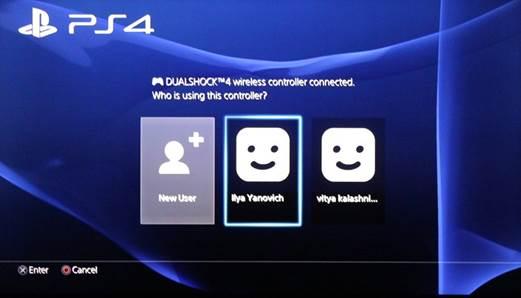
Интерфейс выбора пользователя
При выключении приставки или переходе в режим сна, происходит автоматический выход из всех профилей. Если вам нужно переключиться на другой, не отключая консоль, нажмите «Сменить пользователя» в меню «Питание». Таким образом одной PlayStation могут управлять сразу несколько игроков по очереди.
Деактивация PS4
Для одной учётной записи установлен лимит на одну консоль. То есть, если вы захотите продать или сменить свою приставку, необходимо совершить деактивацию на устройстве, к которому привязан ваш профиль. В противном случае придётся делать это с помощью сайта производителя на вкладке «Управление учётной записью в сети». Совершать это действие можно только раз в полгода.
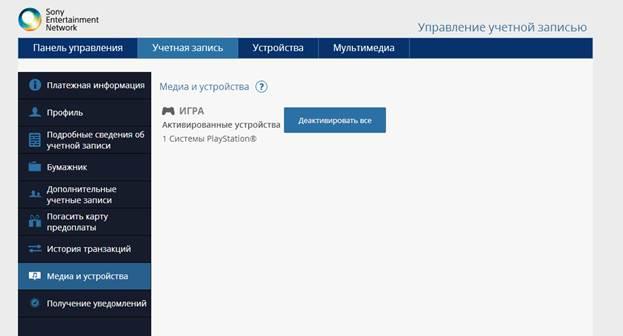
Удаление своих профилей со всех устройств при помощи браузера
Как правильно деактивировать свой аккаунт на PS4 читайте в инструкции:
- В Настройках выберите пункт «Управление учётной записью».
- В списке «Активировать как основную систему» нажмите на «Деактивировать».
- Повторите эти действия для каждого профиля.
Закрыть свой аккаунт оказалось проще, чем зарегистрироваться. После этого вы можете войти в сеть PSN в любое время с любого устройства и пользоваться всеми привилегиями, доступными для вас. На приставке, где были установлены купленные игры, они автоматически удалятся после описанных выше действий.
Полное удаление своих данных из PlayStation Network
Для закрытия своего аккаунта Sony предлагают только связаться с ними и сообщить необходимую информацию. После этого действия удаляется абсолютно всё, что связано с вами: покупки, материалы, подписки и другое. Деньги с бумажника не возвращаются. Совершайте это действие только в крайнем случае, когда вам больше не понадобится старый профиль.
Разработчики программного обеспечения для приставок Sony позаботились об удобной навигации по меню, что значительно упрощает их использование и позволяет в полной мере наслаждаться играми. Создать и удалить учётную запись на PlayStation 4 очень просто, следуя приведённым выше инструкциям. Стоит помнить, что после отсоединения вашего аккаунта от устройства – он всё равно останется в PS Network, что позволит вам пользоваться всеми преимуществами на других консолях.
«Почему я не могу подключиться к PSN?», «Почему меня выкидывает из сети?» и другие подобные вопросы все чаще задают владельцы PS4 и PS3. Иногда проблема заключается в самих серверах Sony и тогда остается только ждать. Однако в большинстве случаев проблемы с сетью можно решить самостоятельно. В этой статье мы разберем типичные ситуации неполадок с PSN и предложим методы их решения.
О том, как решить проблему с доступом к PSN из-за блокировок Роскомнадзора, читайте здесь.
Неполадки с сетью PSN
Самая частая неполадка - падение самой PlayStation Network. Если во время подключения высвечивается ошибка с кодом CE-33991-5, то неполадки, скорее всего, со стороны Sony. Проверить статус PSN можно на официальной странице: https://status.playstation.com/ru-RU/. Сайт обновляется регулярно, а кроме того указывает конкретную причину неполадки в текущий момент. Также он указывает возможные проблемы при игре в определенные сетевые игры, синхронизации трофеев и доступность других сетевых возможностей. Если служба действительно упала, то остается только ждать, пока неполадку не исправит сама Sony.

Так должен выглядеть типичный статус PSN
Если страница не показывает неполадок, то у PS4 неполадки с интернетом. Зайдите в «Настройки» > «Сеть» > «Проверить соединение с интернетом» и делайте все по инструкции. В случае неудачи соединения, отключите сетевой роутер и модем от питания на пару минут, а также выключите PS4. Затем включите модем, роутер и, наконец, консоль. Снова проведите тест соединения - проблема должна быть решена.
Лаг во время сетевой игры
После подключения к PSN во время игры в некоторые игры по сети у вас может появиться лаг. Обычно причина в плохом Wi-Fi соединении. В таком случае перенесите роутер ближе к консоли. Если между приставкой и устройством есть стена или пол, то препятствие задерживает скорость и силу сигнала.

Это хорошая скорость интернета для сетевой игры
Если решение не помогло, стоит попробовать проводное соединение с консолью через кабель Ethernet. Это займет больше времени и вам потребуется провести кабель от модема к приставке, однако соединение по кабелю устраняет большинство неполадок с PSN, включая лаг и разъединение во время сетевых баталий.
Кроме того, возможно вам потребуется поменять тариф на более быстрое подключение. Прежде чем звонить провайдеру, попробуйте указанные выше способы. При этом никто из пользователей сети не должен нагружать соединение - стримить видео онлайн или качать большой файл.
Как устранить проблему PSN с кодом CE-35239-2
Просто скачайте последнее обновление для прошивки. Для доступа к сетевым возможностям PSN требуется официальный апдейт от «Сони». Необязательно последняя версия - более-менее свежая прошивка позволит вам запускать сетевые игры.
Для скачивания файла зайдите в «Настройки» > «Обновление системного программного обеспечения» и точно выполните указания.

Ошибка на PSN с кодом CE-34452-8
Еще одна часто встречающаяся ошибка для пользователей PSN. Она означает, что данные загрузки могли быть повреждены, и в таком случае игру запустить не получится. Есть простое решение проблемы в три этапа:
зайдите в настройки интернета. При доступе к другому соединению, пробуйте его. Может помочь смена на статичный IP или изменение сервера DNS.
нагрузка на сеть была большая, и проблема возникла снова. Зайдите в «Настройки» > «Инициализация» > «Инициализировать PS4». Будьте внимательны - все данные и настройки при инициализации удаляются с консоли, так что позаботьтесь об их сохранности перед выбором этой опции.
Не удается зайти в PSN
Если появляется значок «Не удалось войти в PSN» или код CE-33992-6, это значит, что сервера «Сони» находятся на техническом обслуживании. В этом случае остается только подождать. Проверяйте статус сети на официальной странице и следите за новостями в твиттере Sony.
Не получается синхронизировать данные призов с PSN

Жаль, если потом и кровью заработанная «платина» вдруг испарится
Если возникла ошибка с призами или повреждены сетевые данные призов, вам нужно вручную синхронизировать данные с PlayStation Network. Откройте «Призы», и выберите «Синхронизировать с сетью PlayStation Network» из меню кнопки OPTIONS. После этого перезапустите PlayStation 4. Другой вариант в несколько шагов:
скиньте бэкап сохранений на флешку или на сервер PSN. Сотрите текущего юзера и придумайте нового.
залогиньтесь новым юзером, верните файлы сохранений из бэкапа и снова синхронизируйте призы.
если проблема останется, сделать инициализацию PS4. Внимание: все данные будут удалены, а настройки сброшены - бэкап обязателен.
Не могу войти в сеть после обновления (код ошибки E-801809A8)
Дело в том, что вы не согласились с новыми условиями пользования. Зайдите в «Настройки» > «Управление учетной записью» > «Войти» и после этого должен появиться экран с новыми правилами. Поставьте галочку, и сеть снова станет вам доступна.
Общее решение
Если проблемы нет в списке, то вам может помочь перезагрузка сетевых устройств. Выключите модем и роутер из сети, а также выключите PS4. Оставьте их на пять минут. Затем включите, по порядку, модем, роутер и PS4. Попробуйте снова подключиться к сети.
Надеемся, статья оказалась вам полезной, и вы сможете снова насладиться сетевой игрой. Купить больше многопользовательских игр для PlayStation 4 вы можете в магазине PiterPlay.
Похожие статьи

10 лайфхаков для владельцев PS4. Все, что вы не знали о своей приставке
Скорее всего, большинство владельцев PlayStation 4 даже не заходило в настройки своей новой консоли после покупки, а первым делом геймеры бросились запускать любимую игру. Однако ваша консоль может больше, чем просто запускать игры. Sony снабдила свое детище богатым функционалом, который не видно невооруженным взглядом. В этой статье мы расскажем про секретные особенности PlayStation 4.

Новое поколение Xbox. Отличия Xbox Series X от Xbox One X
Недавно «Майкрософт» остановила производство Xbox One X, заменив его более мощной версией под именем Xbox Series X. Если у вас уже есть Xbox One X, то вы хотите наверняка получить ответ на вопрос «Стоит ли переходить на Xbox Series X?» И в чем состоит разница между Xbox Series X и Xbox One X? В этой статье мы детально сравним характеристики обеих приставок, чтобы прийти к определенному выводу.
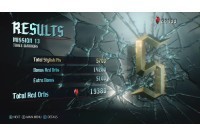
Путеводитель по Devil May Cry 5. Персонажи DMC 5. Советы по прохождению миссий на ранг S
Devil May Cry 5 наконец-то вышел, и критики и игроки от игры ожидаемо в восторге. В этой статье по игре мы собрали все необходимые советы. Вы узнаете, какие персонажи есть в Devil May Cry 5, а также как получить высокий ранг S во время миссий.

Стоит ли прошивать PlayStation 4?
В интернете в последнее время появляется много информации о взломе ПС4, однако часто эти сообщения являются «уткой». Впрочем, один способ играть бесплатно в игры на консоли есть. Сразу скажем, что сделать это довольно сложно, и наша статья носит скорее ознакомительный характер. Из этого текста вы узнаете, стоит ли прошивать PS4 и каким образом действует прошивка.

Возможен ли Freeboot для Xbox One? Как взломать новую консоль от «Майкрософт»
С ростом цен на лицензионные игры все больше владельцев Xbox One становятся заинтересованы в альтернативных способах поиграть на консоли. В этой статье мы ответим на вопрос, возможен ли Freeboot для Xbox One и можно ли взломать новую консоль от «Майкрософт».
Читайте также:

